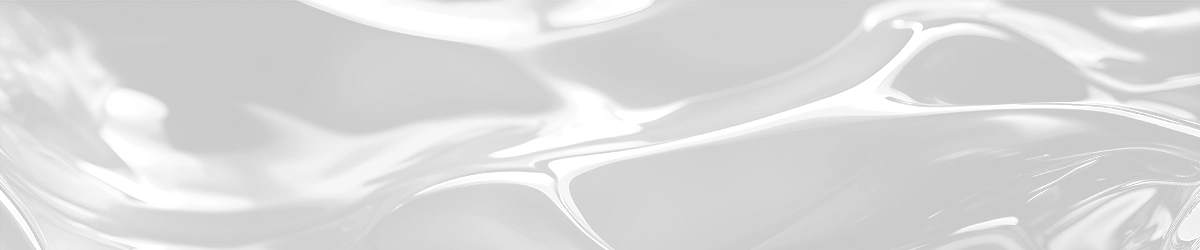Không cần sử dụng phần mềm, chúng ta vẫn có đến hai cách để kiểm tra ổ cứng máy tính là SSD (solid state drive) hay HDD (hard disk drive). Sau đây là hướng dẫn chi tiết.
1. Sử dụng công cụ Defragment
Defragment là công cụ chống phân mảnh ổ cứng có sẵn trên Windows. Giao diện của Defragment cung cấp nhiều thông tin liên quan đến ổ cứng (bao gồm loại ổ cứng). Do đó, chúng ta có thể sử dụng công cụ này để kiểm tra ổ cứng là SSD hay HDD. Cách thực hiện như sau:
1Nhấn tổ hợp phím Win + S để mở Windows Search.
2Nhập Defragment vào ô tìm kiếm. Khi kết quả hiện ra, chọn Defragment and Optimize Drives.
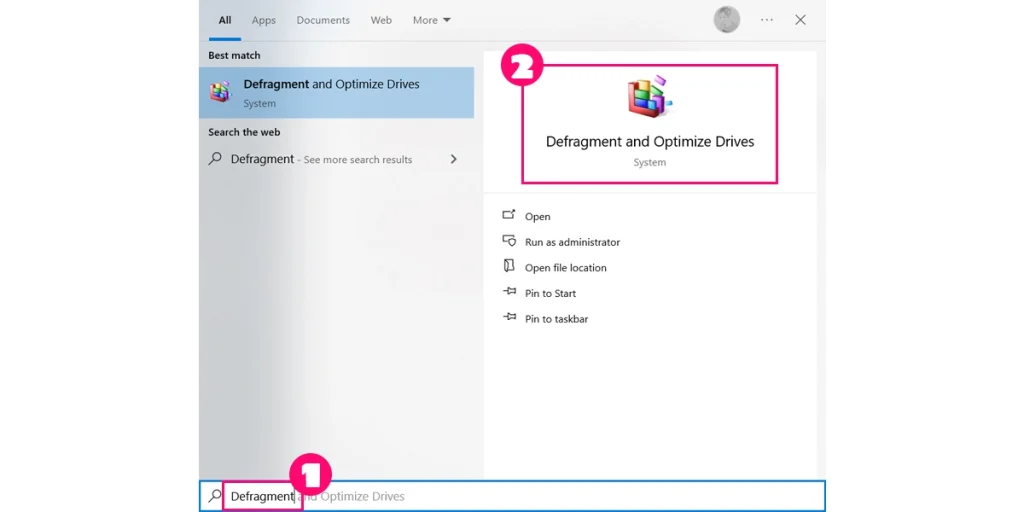
3Dựa vào mục Media type trên giao diện của Defragment chúng ta có thể xác định loại ổ cứng—là SSD nếu Media type là Solid state drive, là HDD nếu Media type là Hard disk drive.

2. Sử dụng lệnh Run “MSINFO32”
Lệnh “msinfo32” cung cấp thông tin toàn diện về phần cứng, các thành phần hệ thống, và môi trường phần mềm. Chúng ta sẽ sử dụng lệnh này để xem tên của ổ cứng. Sau đó, tra cứu thông tin trên mạng dựa theo tên ổ cứng vừa có được để xác định loại ổ cứng là SSD hay HDD.
1Mở hộp thoại Run bằng tổ hợp phím Win + R.
2Nhập msinfo32 vào hộp thoại Run và nhấn Enter.
3Truy cập theo Components > Storage > Disks và xem tên ổ cứng ở mục Model.

4Nhấn tổ hợp phím Ctrl + C để sao chép tên ổ cứng. (Hoặc truy cập Edit > Copy).
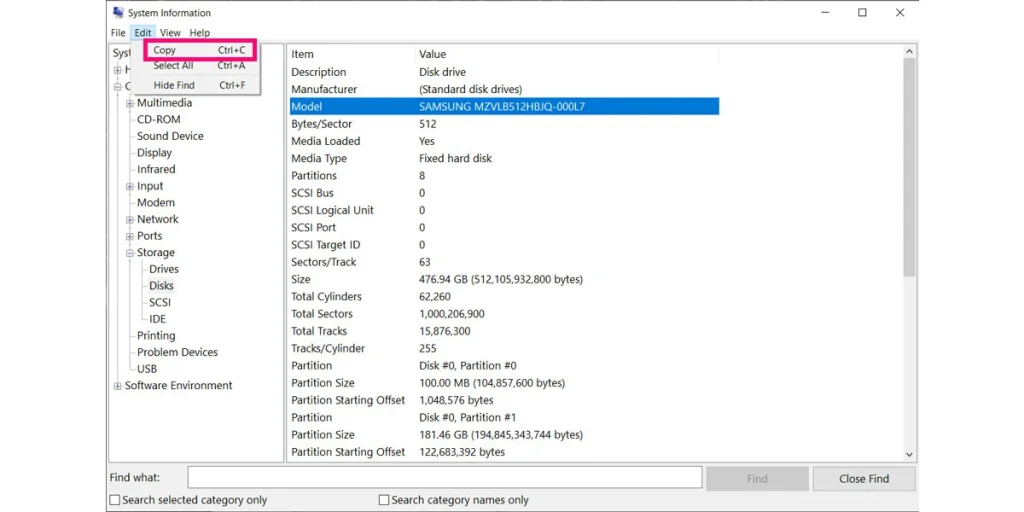
5Cuối cùng, tra cứu thông tin tên ổ cứng trên mạng.

Kiểm tra ổ cứng còn dùng tốt không
Hiện nay, có rất nhiều phần mềm kiểm tra sức khỏe ổ cứng. Đặc biệt, đa số các phần mềm này đều hoàn toàn miễn phí. Vì vậy, chúng ta có thể tận dụng chúng.
Tuy nhiên, nếu bạn không thích cài thêm phần mềm lên máy tính thì có thể sử dụng CMD. Cách thực hiện như sau:
1Nhấn tổ hợp phím Win + R để mở hộp thoại Run.
2Nhập cmd vào hộp thoại và nhấn Enter.
3Nhập WMIC và nhấn Enter. (Lệnh WMIC cung cấp giao diện dòng lệnh cho công cụ quản lý Windows).
WMIC
4Nhập diskdrive get status và nhấn Enter. Nếu bạn nhận kết quả là OK nghĩa là ổ cứng của bạn đang hoạt động tốt. Ngược lại, nếu kết quả là Pred Fail thì ổ cứng của bạn đang gặp vấn đề.
diskdrive get status

Bài viết liên quan được lựa chọn cẩn thận